Adobe Illustrator是出版、多媒体和在线图像的工业标准矢量插画软件,今天小编为大家介绍Illustrator怎么设置调整界面网格方法,操作很简单的,大家学会了吗?希望能对大家有所帮助。
1、我们在使用Illustrator时一般打开后都是如下图显示的总操作界面的,如果我们要打开网格的话就要进行设置了
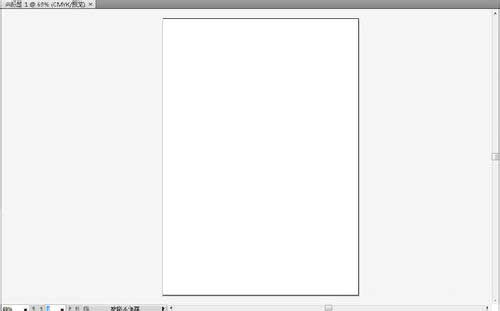
2、我们可以在视图中直接找到显示透明度网格的选项,这个就是开启的选项了
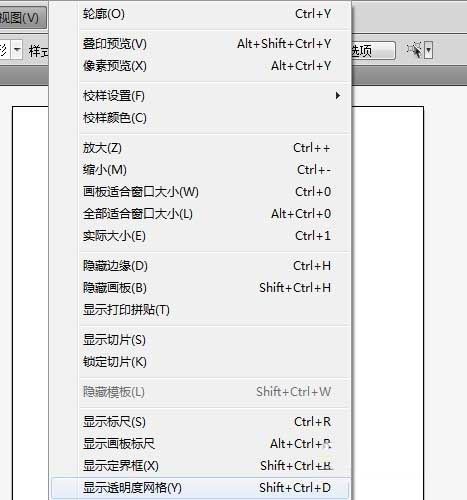
3、之后就会出现最初始化的黑白网格总界面了,如果我们想要对网格的数据进行修改的话就要用到其他的方法了

4、我们最简单的可以直接打开上方的菜单栏里面的一个文档的设置选项了
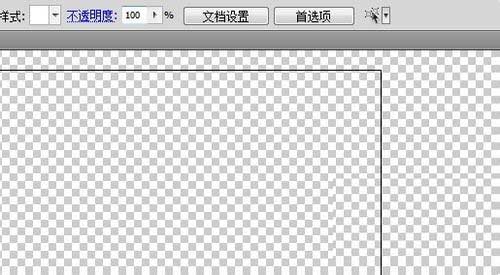
5、或者是在文件这一个菜单栏中找到文档设置的选项或者是快捷键Alt+Ctrl+P
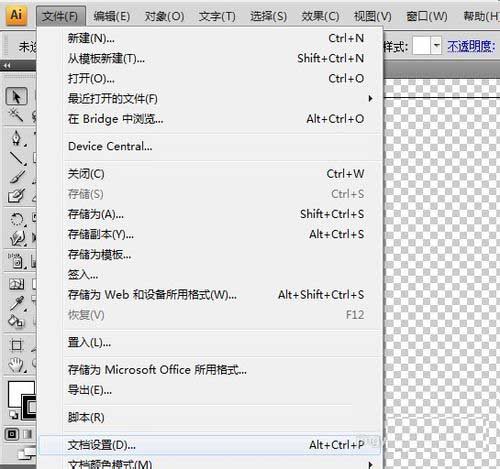
6、之后就会弹出一个文档的设置窗口了,我们在里面就可以进行网格的设置编辑了
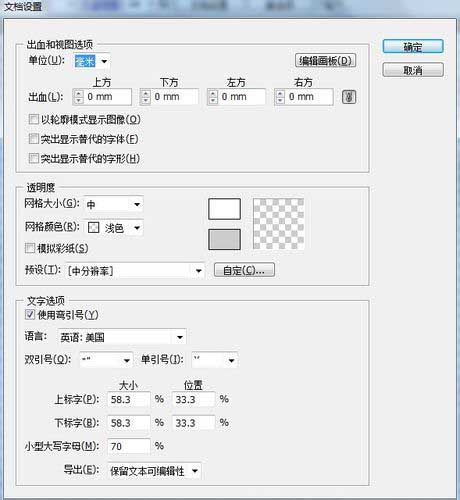
7、在中间的透明度区域,这个其实就会设置网格数据的区域
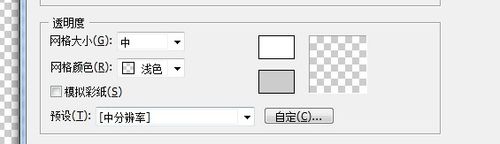
8、我们可以在里面对网格的大小进行设置,默认的话是中。或者也可以对网格的颜色模式进行调整
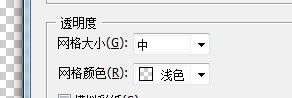
9、我们还可以直接的点击更换网格的颜色,在弹出的颜色窗口中直接的选择好所要的颜色点击确定即可
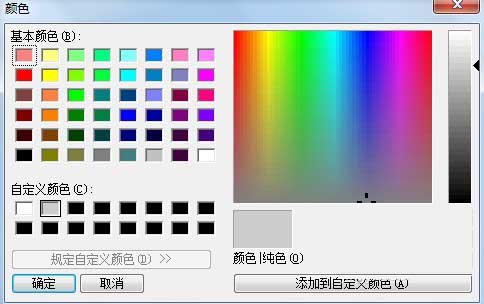
10、在下面还有分辨率的调整或者是直接可以自定的调整
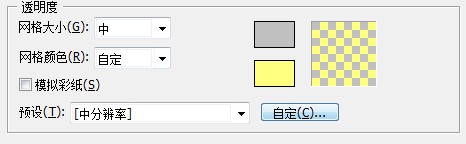
11、最后编辑完毕后我们直接点击确定就可以查看新的网格状态了

以上就是Illustrator怎么设置调整界面网格方法介绍,操作很简单的,大家学会了吗?希望这篇文章能对大家有所帮助!